表格第一行怎么固定不动(表格中如何固定行标题和列标题)
常用表格的,肯定会遇到表格很长很大的情况,比如几百行,几十列。当遇到这种又长又大的表格时,看下面或右边的数据时,上面的标题和左边的列就看不到了,很容易就会造成数据混淆,阅读表格的内容就很不方便。今天小编教大家一招,固定行标题和列标题后,阅读表格内容就变得方便多了。

下表是一个客户情况表,包含客户姓名、性别、身份证、行业、电话等信息,相对来说比较大。

固定行标题和列标题,其实也很简单,用的是“冻结”功能。在表格的“视图”菜单中寻找“冻结窗格”,冻结时分为三种情况:冻结窗格、冻结首行、冻结首列。
冻结窗格:可冻结指定单元格,将行标题和列标题都固定下来。
冻结首行:冻结行标题,即表格第一行。
冻结首列:冻结列标题,即表格第一列。
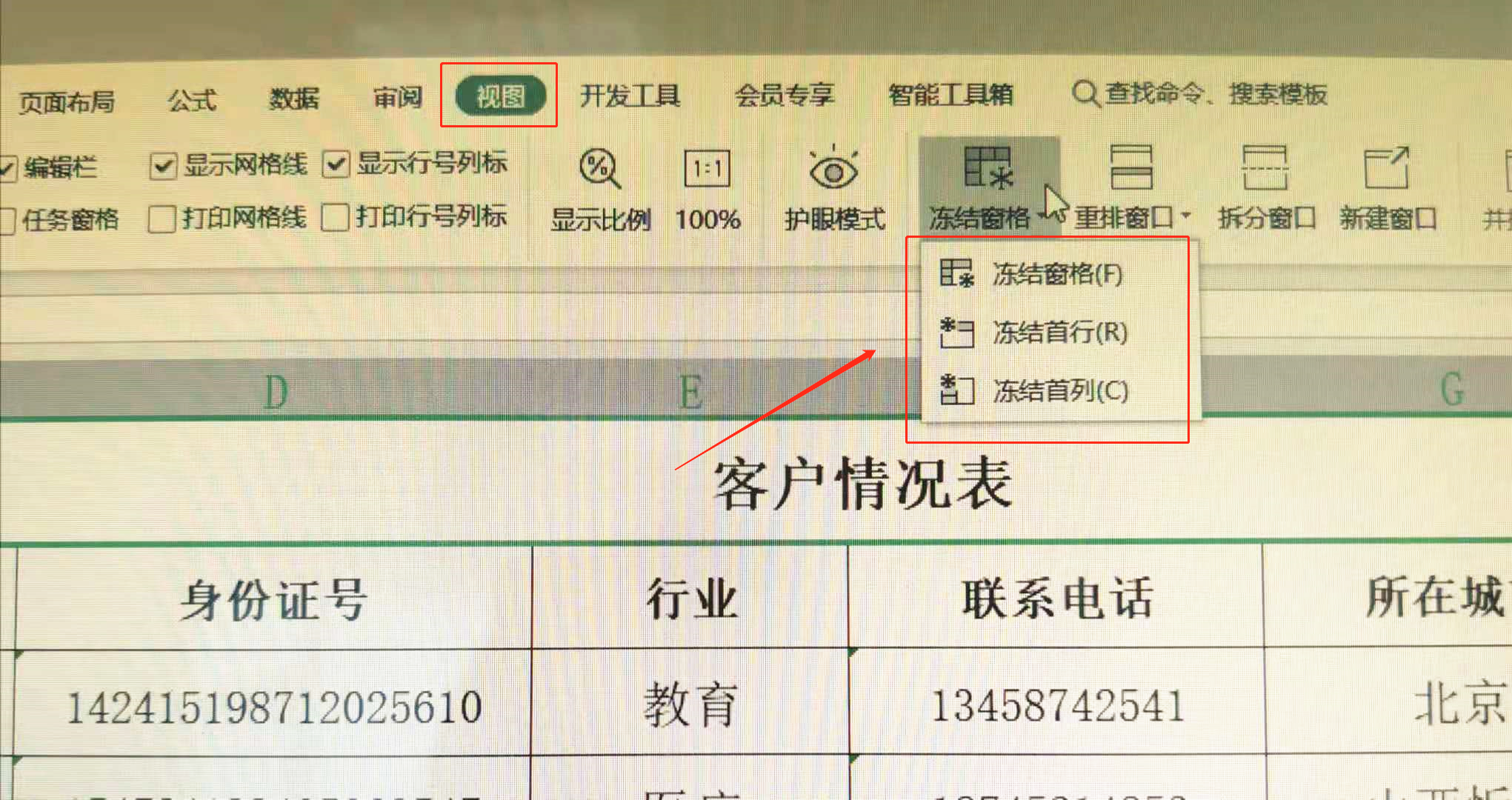
例1:冻结至第2行

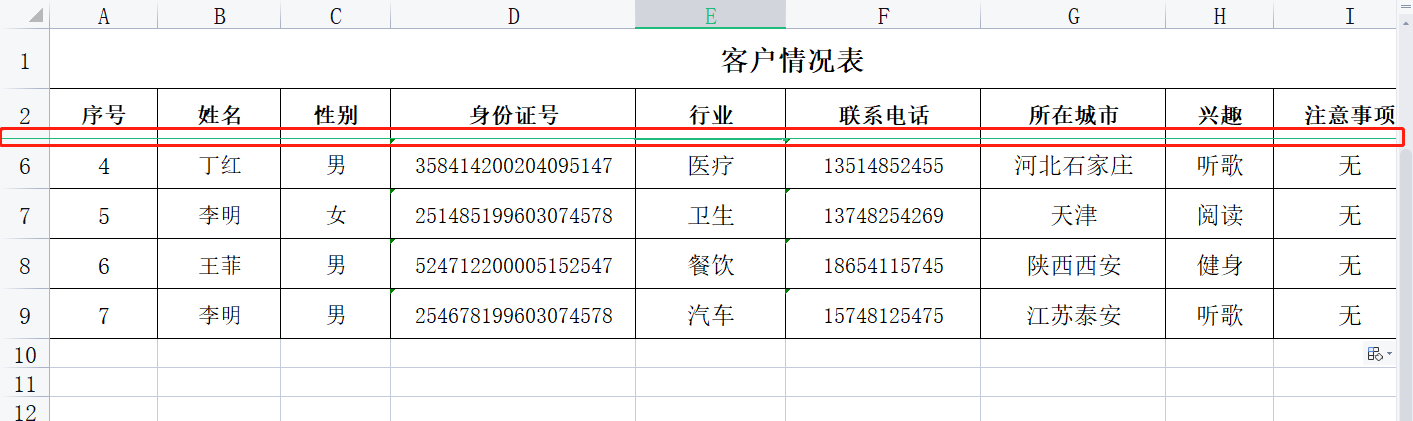
例2:冻结至第2行B列
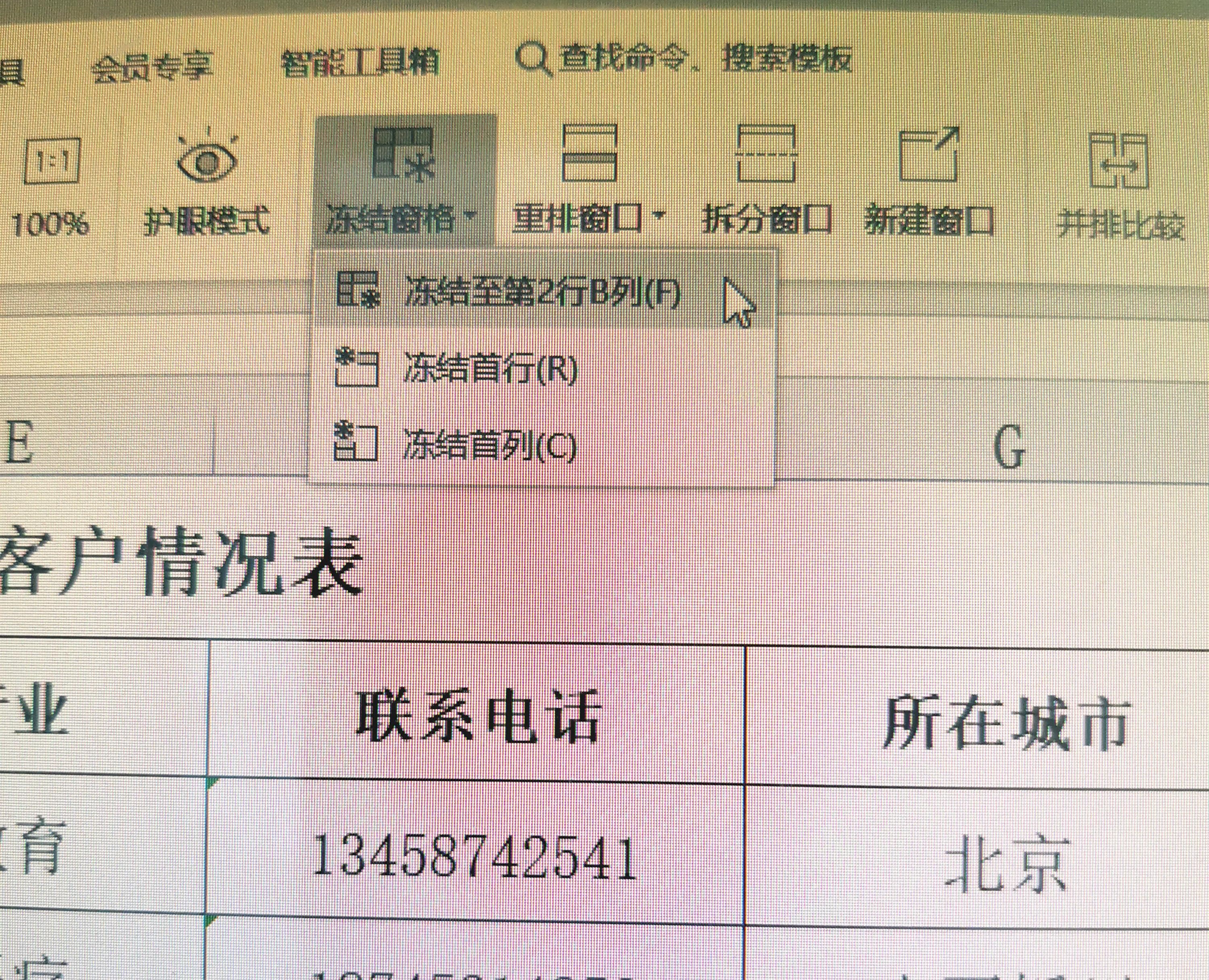

以上是表格固定行列的方法示例,您学会了吗,快去试试吧!易数字,提供简单易用的数字化服务。您可以在这里免费制作并下载☞简历、各类证明、申请书、合同协议等。





